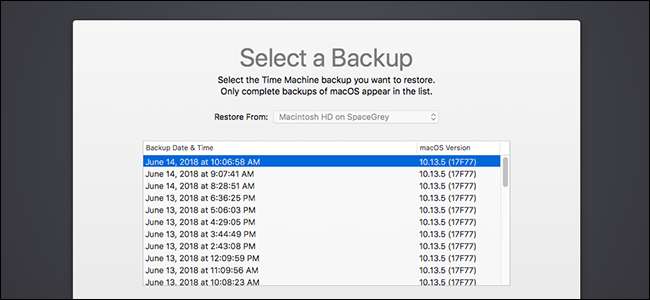
Wenn Sie eine neue Festplatte installieren oder Ihr Mac völlig durcheinander ist, denken Sie möglicherweise, dass es Zeit für eine Neuinstallation von macOS ist. Wenn Sie jedoch ein Time Machine-Backup haben, ist dies nicht erforderlich: Sie können Ihren Mac vollständig wiederherstellen und alle Ihre Anwendungen und Dateien genau so haben, wie Sie sie verlassen haben.
Wir haben es Ihnen gezeigt wie man macOS von Time Machine sichert und wiederherstellt , aber heute werden wir ein wenig mehr eintauchen und Ihnen zeigen, wie das Wiederherstellen aus dem Wiederherstellungsmodus aussieht. Lass uns eintauchen!
Erster Schritt: Starten Sie den Wiederherstellungsmodus
Das erste, was Sie tun müssen, ist Zugriff auf den Wiederherstellungsmodus . Fahren Sie Ihren Mac herunter und halten Sie dann Befehlstaste + R gedrückt, während Sie Ihren Mac wieder einschalten.
VERBUNDEN: 8 Mac-Systemfunktionen, auf die Sie im Wiederherstellungsmodus zugreifen können
Beachten Sie, dass dies nur funktioniert, wenn Sie über eine Wiederherstellungspartition verfügen, die Sie bei einer neuen Festplatte nicht haben. Mach dir keine Sorgen: du kannst Starten Sie die MacOS-Wiederherstellung ohne Wiederherstellungspartition Verwenden einer anderen Tastenkombination: Option + Befehl + R.
In beiden Fällen sollten Sie eventuell in den Wiederherstellungsmodus starten. Wählen Sie im Bildschirm "Dienstprogramme" die Option "Aus Time Machine Backup wiederherstellen".
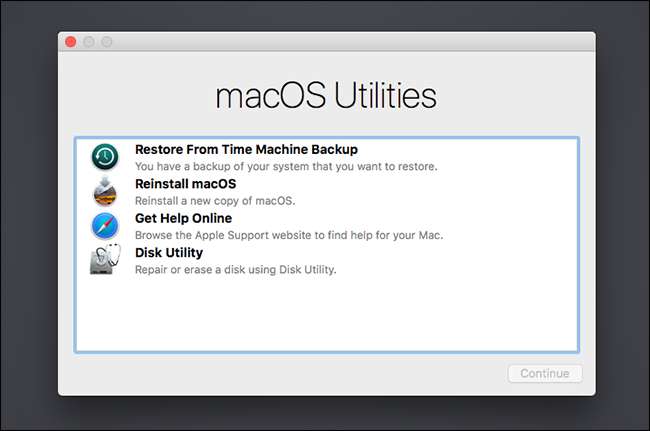
Klicken Sie auf der Seite Von Zeitmaschine wiederherstellen auf die Schaltfläche „Weiter“.
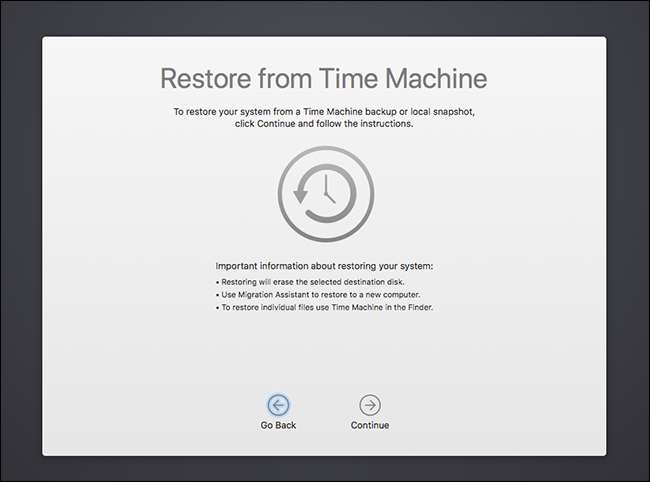
Schritt zwei: Wählen Sie Festplatte
Als Nächstes werden Sie gefragt, von welchem Time Machine-Laufwerk Sie sich erholen möchten.

Schließen Sie Ihr USB-Laufwerk an, falls Sie eines verwenden. Wenn Sie von einem Netzwerklaufwerk wiederherstellen, müssen Sie möglicherweise eine Verbindung zu einem drahtlosen Netzwerk herstellen, bevor Sie fortfahren können. Eine Kabelverbindung ist viel schneller. Wenn dies eine Option ist, verwenden Sie diese stattdessen.
Beachten Sie auch, dass die Wiederherstellung von einem verschlüsselte Time Machine-Sicherung benötigt das Passwort.
Schritt drei: Wählen Sie Backup
Nachdem Sie ein Laufwerk ausgewählt haben, von dem wiederhergestellt werden soll, müssen Sie auswählen, welches Backup verwendet werden soll.
Wenn Sie mehrere Macs auf einem einzigen Laufwerk sichern, müssen Sie Ihren Computer aus der Dropdown-Liste "Wiederherstellen von" auswählen. Wählen Sie als Nächstes aus, zu welcher Zeit Sie wiederherstellen möchten. Wenn Sie eine neue Festplatte einrichten, wählen Sie am besten die neueste aus. Wenn Sie sich jedoch von einem Absturz erholen, sollten Sie ein Backup auswählen, bevor Sie Probleme haben.
Treffen Sie Ihre Auswahl und klicken Sie dann auf die Schaltfläche "Weiter", um die Wiederherstellung zu starten.

Dies kann eine Weile dauern, insbesondere wenn Sie von einer Netzwerksicherung wiederherstellen, aber wenn dies abgeschlossen ist, haben Sie alle Ihre Dateien.
Alternative Option: Neu installieren und dann mit dem Migrationsassistenten wiederherstellen
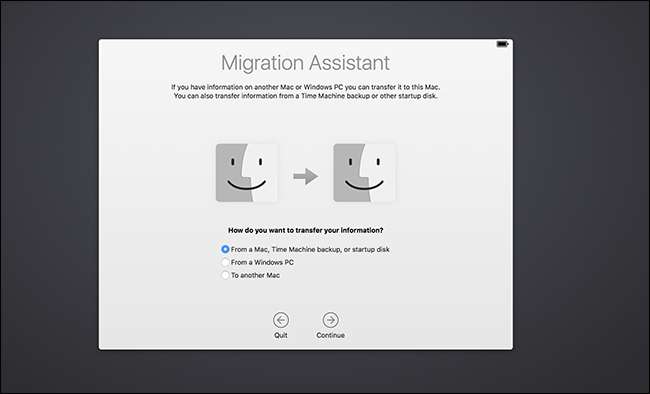
In einigen Fällen schlägt die oben beschriebene Methode fehl, aber keine Panik: Sie können Ihre Dateien trotzdem wiederherstellen. Einfach Installieren Sie MacOS von Grund auf neu , und dann Verwenden Sie den Migrationsassistenten um alle Ihre Dateien von einem Time Machine-Backup zu übertragen. Ihr Mac bietet dieses Tool nach Abschluss der Installation an oder Sie können es nach Abschluss der Installation manuell ausführen.
VERBUNDEN: So migrieren Sie Ihre Dateien und Apps von einem Mac auf einen anderen







